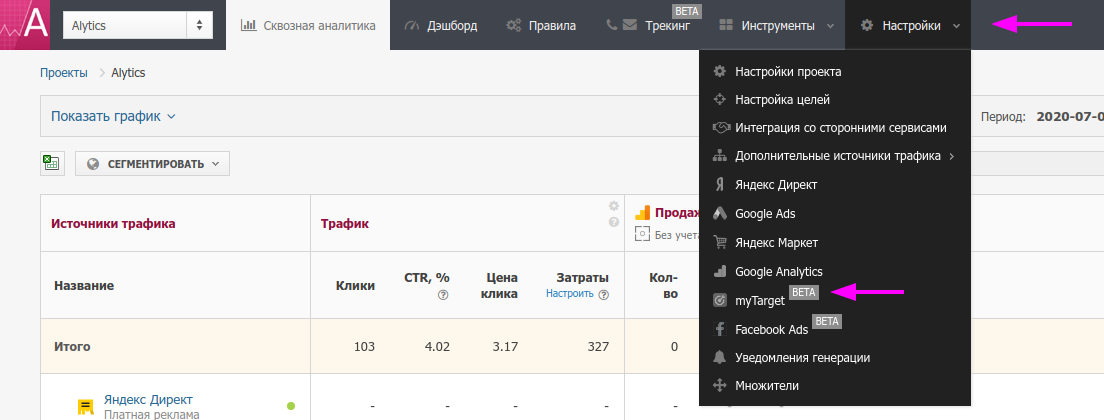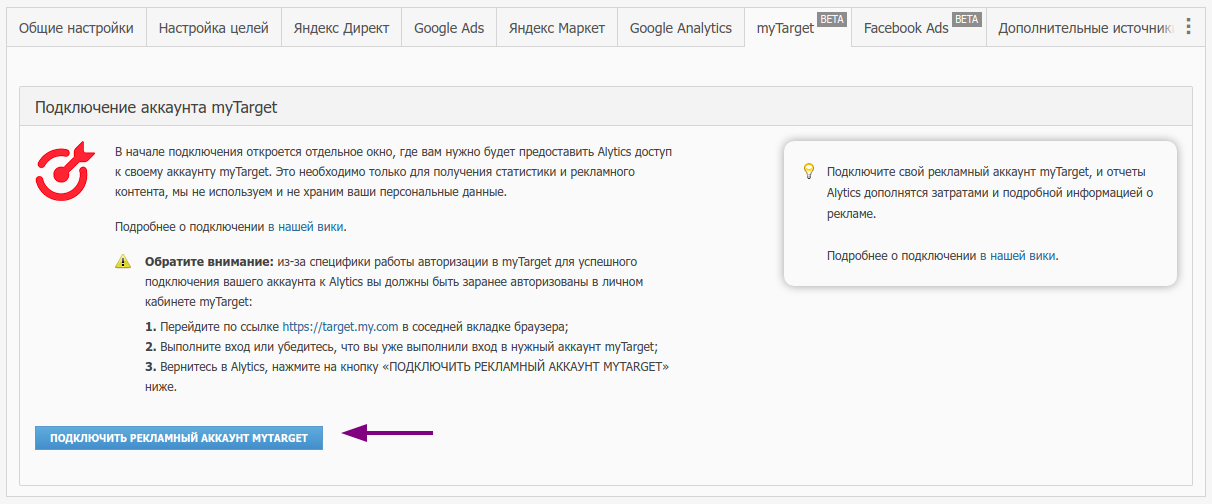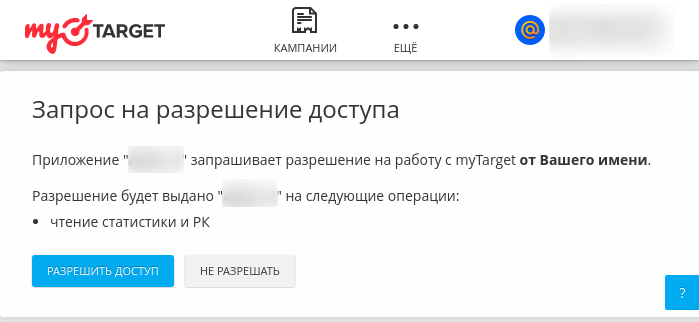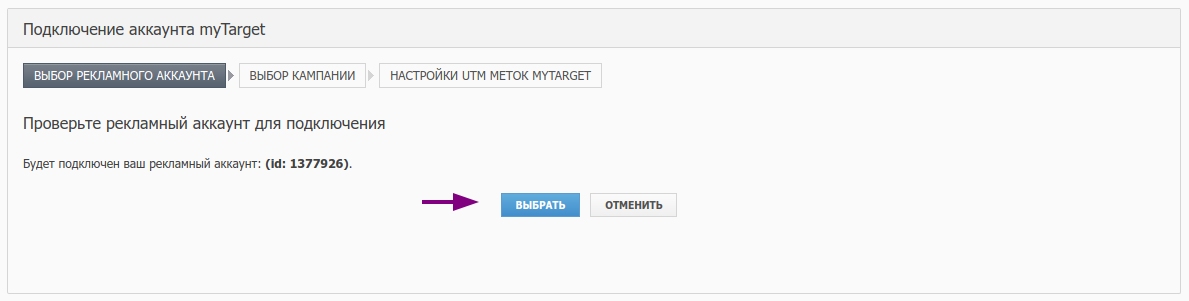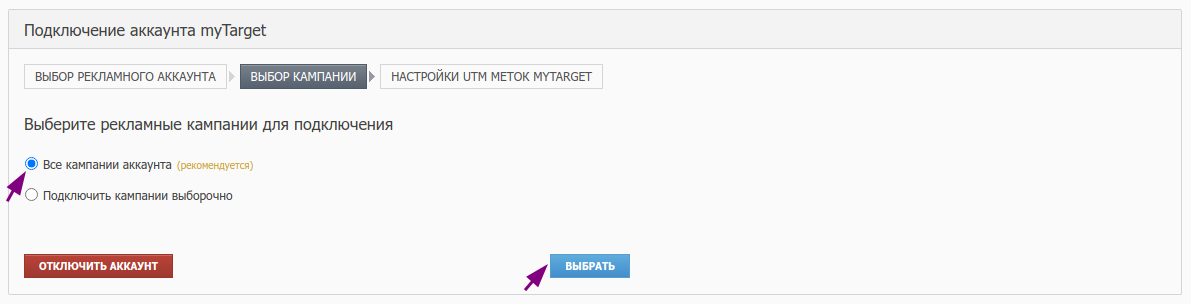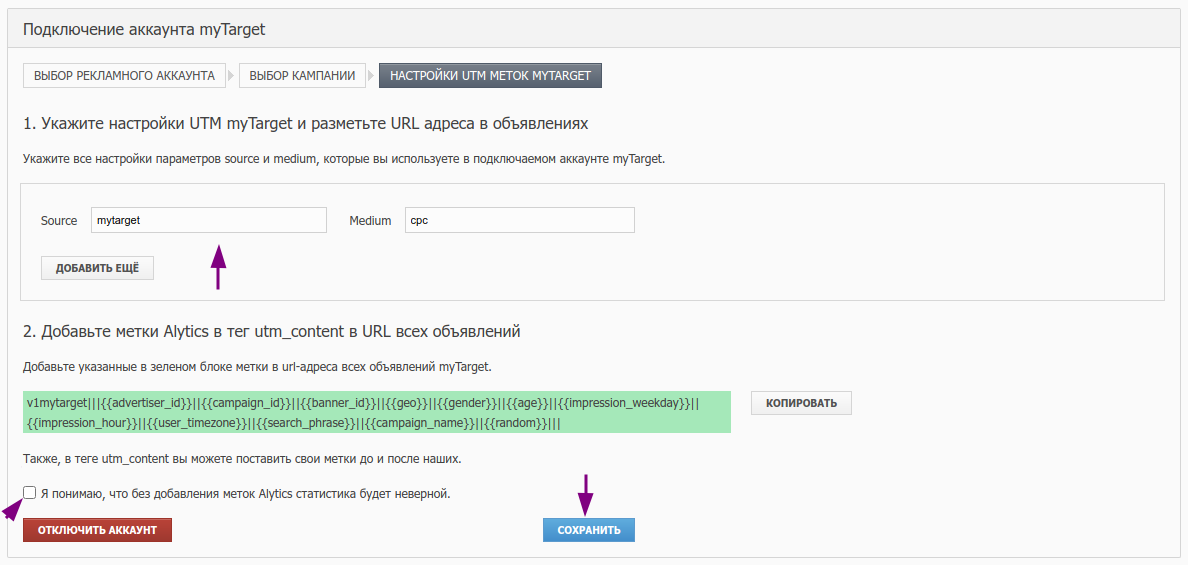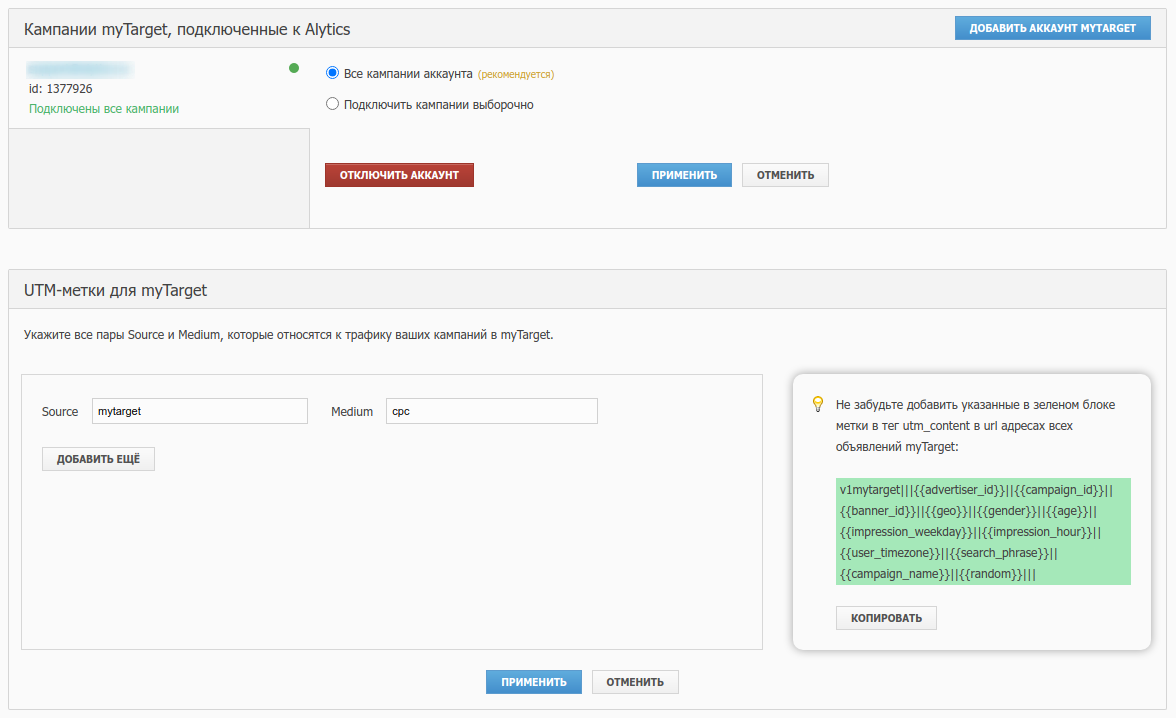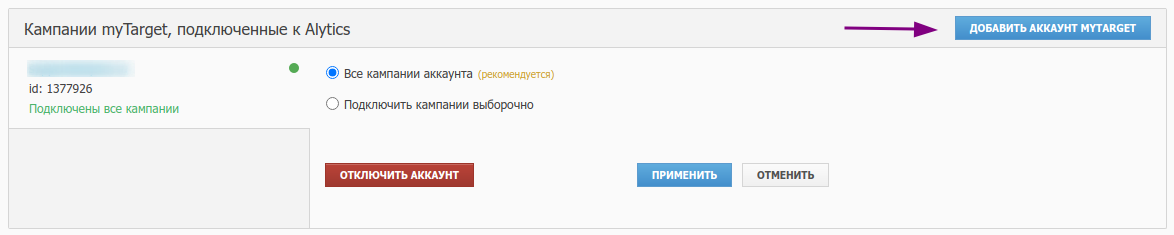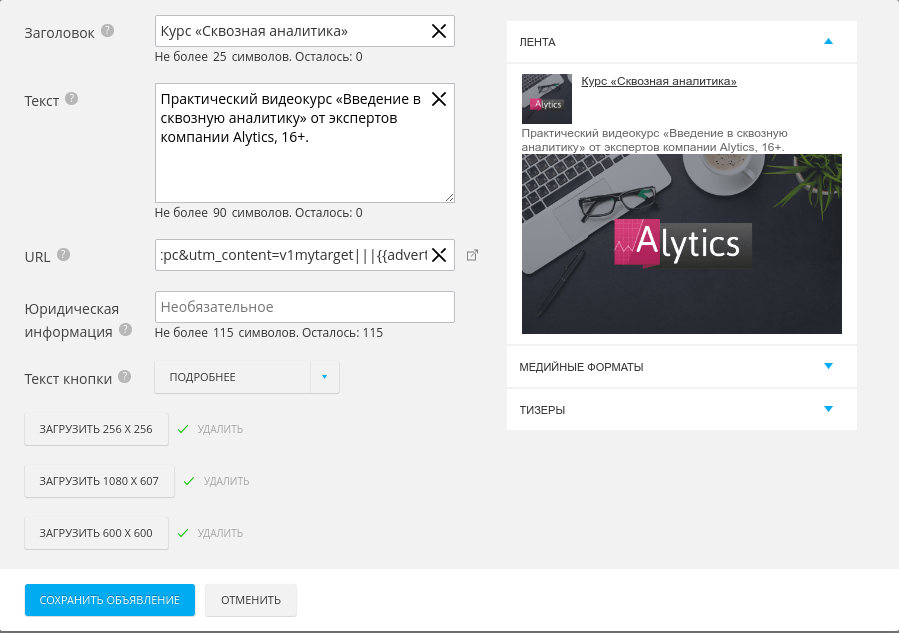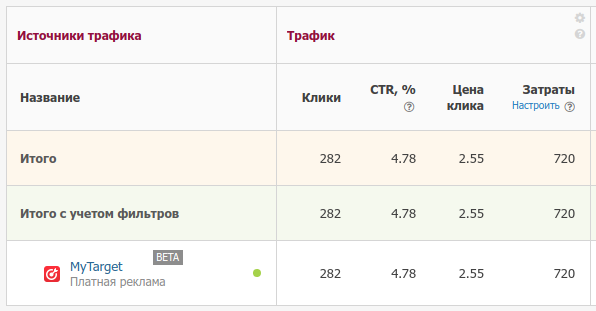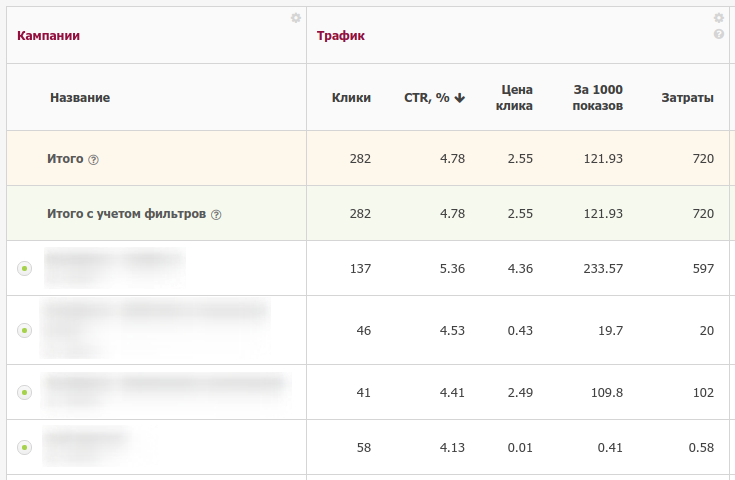MyTarget — различия между версиями
Wiki (обсуждение | вклад) |
Wiki (обсуждение | вклад) |
||
| Строка 6: | Строка 6: | ||
Интеграция с myTarget доступна всем пользователям, использующим [https://wiki.alytics.ru/index.php?title=%D0%A1%D0%BA%D0%B2%D0%BE%D0%B7%D0%BD%D0%B0%D1%8F_%D0%B0%D0%BD%D0%B0%D0%BB%D0%B8%D1%82%D0%B8%D0%BA%D0%B0 сквозную аналитику], в проектах, где подключены [https://wiki.alytics.ru/index.php?title=%D0%A1%D0%BA%D0%B2%D0%BE%D0%B7%D0%BD%D0%B0%D1%8F_%D0%B0%D0%BD%D0%B0%D0%BB%D0%B8%D1%82%D0%B8%D0%BA%D0%B0#.D0.A3.D0.BF.D1.80.D0.B0.D0.B2.D0.BB.D0.B5.D0.BD.D0.B8.D0.B5_.D0.B8.D1.81.D1.82.D0.BE.D1.87.D0.BD.D0.B8.D0.BA.D0.B0.D0.BC.D0.B8 все источники трафика]. | Интеграция с myTarget доступна всем пользователям, использующим [https://wiki.alytics.ru/index.php?title=%D0%A1%D0%BA%D0%B2%D0%BE%D0%B7%D0%BD%D0%B0%D1%8F_%D0%B0%D0%BD%D0%B0%D0%BB%D0%B8%D1%82%D0%B8%D0%BA%D0%B0 сквозную аналитику], в проектах, где подключены [https://wiki.alytics.ru/index.php?title=%D0%A1%D0%BA%D0%B2%D0%BE%D0%B7%D0%BD%D0%B0%D1%8F_%D0%B0%D0%BD%D0%B0%D0%BB%D0%B8%D1%82%D0%B8%D0%BA%D0%B0#.D0.A3.D0.BF.D1.80.D0.B0.D0.B2.D0.BB.D0.B5.D0.BD.D0.B8.D0.B5_.D0.B8.D1.81.D1.82.D0.BE.D1.87.D0.BD.D0.B8.D0.BA.D0.B0.D0.BC.D0.B8 все источники трафика]. | ||
| − | |||
'''1.''' Перейдите в раздел "Настройки проекта" > “myTarget”: | '''1.''' Перейдите в раздел "Настройки проекта" > “myTarget”: | ||
[[Файл:Mt pereitivnastroiki.png|800px]] | [[Файл:Mt pereitivnastroiki.png|800px]] | ||
| − | |||
| − | |||
| Строка 22: | Строка 19: | ||
[[Файл:Mt nazhmiteknopkupodkluchit.png|800px]] | [[Файл:Mt nazhmiteknopkupodkluchit.png|800px]] | ||
| − | + | ||
| − | + | ||
'''5.''' В открывшемся окне авторизуйтесь под нужным аккаунтом myTarget и разрешите Alytics использовать данные ваших рекламных кампаний: | '''5.''' В открывшемся окне авторизуйтесь под нужным аккаунтом myTarget и разрешите Alytics использовать данные ваших рекламных кампаний: | ||
| − | [[Файл:Mt oknomt1.png|400px]] | + | [[Файл:Mt oknomt1.png|border|400px]] |
| − | + | ||
| − | + | ||
'''6.''' После этого вы вернетесь в Alytics на страницу выбора рекламных аккаунтов, выберите нужный и нажмите “Выбрать”: | '''6.''' После этого вы вернетесь в Alytics на страницу выбора рекламных аккаунтов, выберите нужный и нажмите “Выбрать”: | ||
[[Файл:Mt выберите рекламный аккаунт.png|800px]] | [[Файл:Mt выберите рекламный аккаунт.png|800px]] | ||
| − | + | ||
| − | + | ||
'''7.''' Затем выберите нужные рекламные кампании и нажмите “Применить”, мы рекомендуем подключать все рекламные кампании аккаунта: | '''7.''' Затем выберите нужные рекламные кампании и нажмите “Применить”, мы рекомендуем подключать все рекламные кампании аккаунта: | ||
[[Файл:Mt выберите рекламные кампании.png|800px]] | [[Файл:Mt выберите рекламные кампании.png|800px]] | ||
| − | + | ||
| − | + | ||
'''8.''' На следующем шаге укажите значения utm_source и utm_medium, которые вы используете для трафика myTarget, если вы используете несколько вариантов, то укажите все: | '''8.''' На следующем шаге укажите значения utm_source и utm_medium, которые вы используете для трафика myTarget, если вы используете несколько вариантов, то укажите все: | ||
[[Файл:Mt укажите настройки UTM myTarget.png|800px]] | [[Файл:Mt укажите настройки UTM myTarget.png|800px]] | ||
| − | |||
| Строка 54: | Строка 46: | ||
[[Файл:Mt страница настроек myTarget.png|800px]] | [[Файл:Mt страница настроек myTarget.png|800px]] | ||
| − | + | ||
== Подключение нескольких аккаунтов myTarget == | == Подключение нескольких аккаунтов myTarget == | ||
| Строка 61: | Строка 53: | ||
[[Файл:Mt подключение дополнительного рекламного аккаунта.png|800px]] | [[Файл:Mt подключение дополнительного рекламного аккаунта.png|800px]] | ||
| + | |||
Если в проекте подключено больше одного рекламного аккаунта, то в таблице сквозной аналитики на уровне кампаний myTarget появится столбец “Аккаунт”, который можно скрыть. В экспортируемом csv-файле также появится столбец “Аккаунт”. | Если в проекте подключено больше одного рекламного аккаунта, то в таблице сквозной аналитики на уровне кампаний myTarget появится столбец “Аккаунт”, который можно скрыть. В экспортируемом csv-файле также появится столбец “Аккаунт”. | ||
| − | |||
== Простановка UTM в объявления myTarget == | == Простановка UTM в объявления myTarget == | ||
| Строка 72: | Строка 64: | ||
[[Файл:Mt редактирование объявления myTarget.png|600px]] | [[Файл:Mt редактирование объявления myTarget.png|600px]] | ||
| − | + | ||
| − | + | ||
'''Обратите внимание на следующие особенности при добавлении utm-меток в объявления:''' | '''Обратите внимание на следующие особенности при добавлении utm-меток в объявления:''' | ||
| Строка 82: | Строка 73: | ||
'''3.''' Вы можете использовать любые значения для меток в тегах utm_campaign и utm_term или не добавлять их. | '''3.''' Вы можете использовать любые значения для меток в тегах utm_campaign и utm_term или не добавлять их. | ||
| − | |||
== Статистика в отчетах == | == Статистика в отчетах == | ||
| Строка 90: | Строка 80: | ||
'''1.''' В отдельной строке на уровне всех источников: | '''1.''' В отдельной строке на уровне всех источников: | ||
| − | [[Файл:Mt все источники myTarget.png| | + | [[Файл:Mt все источники myTarget.png|400px]] |
| − | + | ||
| − | + | ||
'''2.''' На уровне кампаний myTarget: | '''2.''' На уровне кампаний myTarget: | ||
| − | [[Файл:Mt уровень кампаний myTarget.png| | + | [[Файл:Mt уровень кампаний myTarget.png|400px]] |
| − | + | ||
| − | + | ||
'''Обратите внимание на следующие особенности:''' | '''Обратите внимание на следующие особенности:''' | ||
Версия 11:53, 17 июля 2020
В Alytics можно автоматически импортировать затраты, статистику и контент по рекламным кампаниям из myTarget. Интеграция находится на этапе открытого beta-тестирования. Пишите, пожалуйста, обратную связь на почту support@alytics.ru.
Содержание
[убрать]Подключение myTarget
Интеграция с myTarget доступна всем пользователям, использующим сквозную аналитику, в проектах, где подключены все источники трафика.
1. Перейдите в раздел "Настройки проекта" > “myTarget”:
2. Перейдите по ссылке https://target.my.com в соседней вкладке браузера.
3. Выполните вход или убедитесь, что вы уже выполнили вход в нужный аккаунт myTarget.
4. Вернитесь в Alytics, нажмите на кнопку "Подключить рекламный аккаунт myTarget":
5. В открывшемся окне авторизуйтесь под нужным аккаунтом myTarget и разрешите Alytics использовать данные ваших рекламных кампаний:
6. После этого вы вернетесь в Alytics на страницу выбора рекламных аккаунтов, выберите нужный и нажмите “Выбрать”:
7. Затем выберите нужные рекламные кампании и нажмите “Применить”, мы рекомендуем подключать все рекламные кампании аккаунта:
8. На следующем шаге укажите значения utm_source и utm_medium, которые вы используете для трафика myTarget, если вы используете несколько вариантов, то укажите все:
Обратите внимание: вам также будет необходимо добавить специальный набор меток в тег utm_content, в каждое объявление со ссылкой на внешний сайт.
9. После завершения настроек, вы всегда сможете отредактировать заданные настройки на вкладке myTarget:
Подключение нескольких аккаунтов myTarget
Если вы используете больше одного рекламного аккаунта myTarget, подключите последовательно все дополнительные аккаунты. Для подключения на странице настроек myTarget нажмите на кнопку "Добавить аккаунт myTarget" и пройдите шаги подключения (описаны в разделе "Подключение myTarget").
Если в проекте подключено больше одного рекламного аккаунта, то в таблице сквозной аналитики на уровне кампаний myTarget появится столбец “Аккаунт”, который можно скрыть. В экспортируемом csv-файле также появится столбец “Аккаунт”.
Простановка UTM в объявления myTarget
Чтобы мы смогли связать рекламные объявления myTarget с данными из других систем, добавьте, пожалуйста, в url-адреса всех объявлений myTarget в тег utm_content следующие метки:
utm_content=v1mytarget|||{{advertiser_id}}||{{campaign_id}}||{{banner_id}}||{{geo}}||{{gender}}||{{age}}||{{impression_weekday}}||{{impression_hour}}||{{user_timezone}}||{{search_phrase}}||{{campaign_name}}||{{random}}|||
Обратите внимание на следующие особенности при добавлении utm-меток в объявления:
1. В теге utm_content вы можете поставить свои метки до или после наших.
2. Вы можете использовать любые значения для меток в тегах utm_source и utm_medium и даже разные значения для кампаний одного рекламного аккаунта myTarget.
3. Вы можете использовать любые значения для меток в тегах utm_campaign и utm_term или не добавлять их.
Статистика в отчетах
На следующий день после завершения настройки, вы увидите в отчетах Alytics статистику подключенных кампаний myTarget.
1. В отдельной строке на уровне всех источников:
2. На уровне кампаний myTarget:
Обратите внимание на следующие особенности:
1. В строку not_set в списке кампаний попадает статистика соответствующая парам utm_source и utm_medium указанным в настройках подключения myTarget, но без наших меток в utm_content, или если значения меток некорректные.
2. Статистика по рекламным кампаниям myTarget проходит серьёзную корректировку и может быть сильно изменена, уточнение происходит в течении 24 часов после поступления, мы подтягиваем к себе обновления два раза с сутки, вечером и ночью. Т.е. за вчерашний день статистика может быть неточной.